1) OBJETIVO
Este manual tem como objetivo instruir o usuário como importar Folha de Pagamento do e-Social.
2) IMPORTAÇÃO FOLHA DE PAGAMENTO DO e-SOCIAL
Acesse o menu Arquivo > Importar > Folha de Pagamento > Aba e-Social Site.
Informe a ‘Data Inicial’ e a ‘Data Final’ do período a importar (mês a mês);
Informe o ‘Cód. Empresa’ e ‘Cód. Filial’;
No quadrante ‘Opções de Importação’ selecione a opção ‘XML’s e-Social’;
Informe o ‘Período’;
Selecione o ‘Certificado Digital’;
Marque a flag ‘Procuração para CNPJ da matriz’ se o certificado utilizado por for procuração;
Clique em [Executar] para ativar o robô e abrir o e-Social.
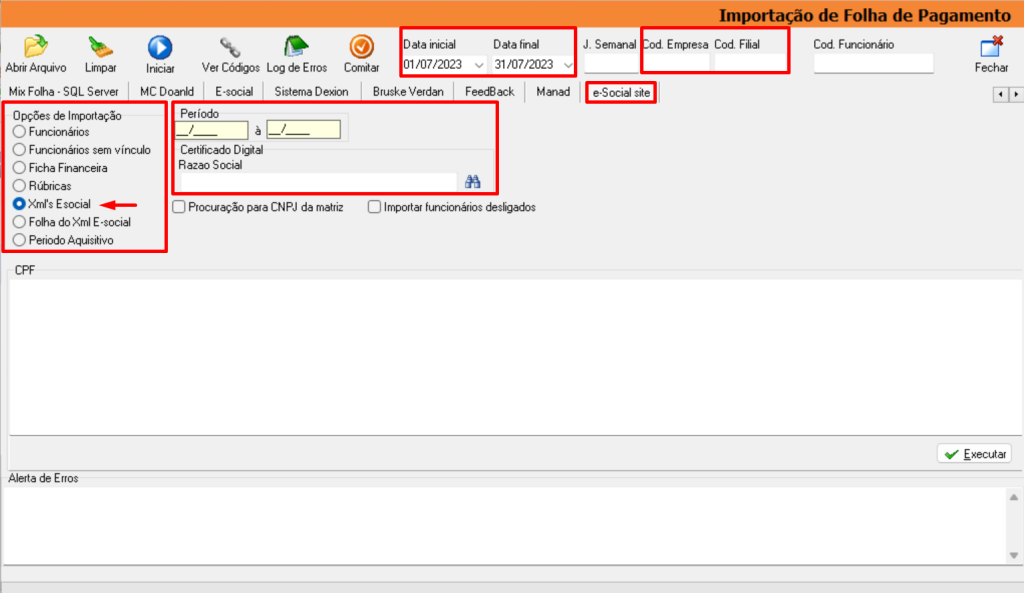
O Robô aciona o e-Social e solicita o arquivo XML da Folha de Pagamento.
Uma vez solicitado o usuário deve aguardar o tempo do e-Social disponibilizar o arquivo.
Essa rotina pode levar minutos, horas ou dias. É necessário realizar a consulta com o robô até que a situação do arquivo esteja disponível para baixar.
Em seguida o robô irá baixar o arquivo e extrair o XML para importar a folha.
Observação: é necessário aguardar o robô concluir o processo para seguir a diante.
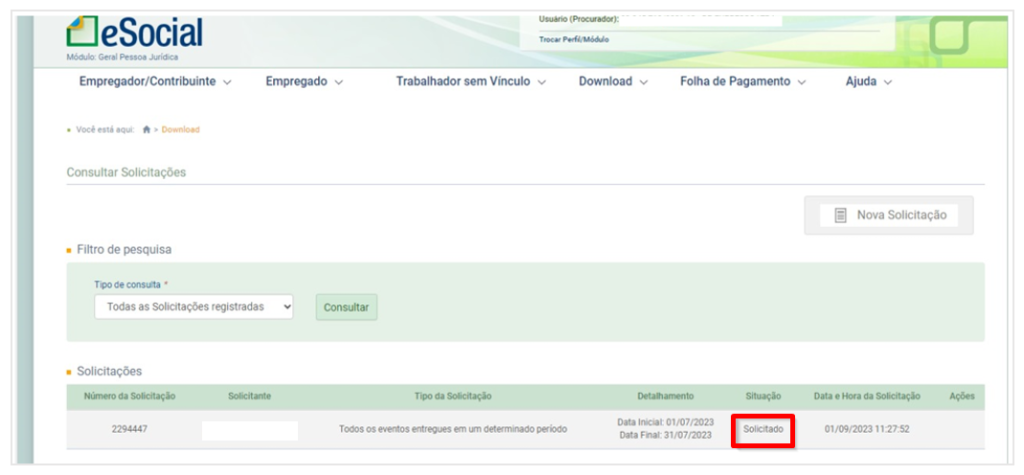
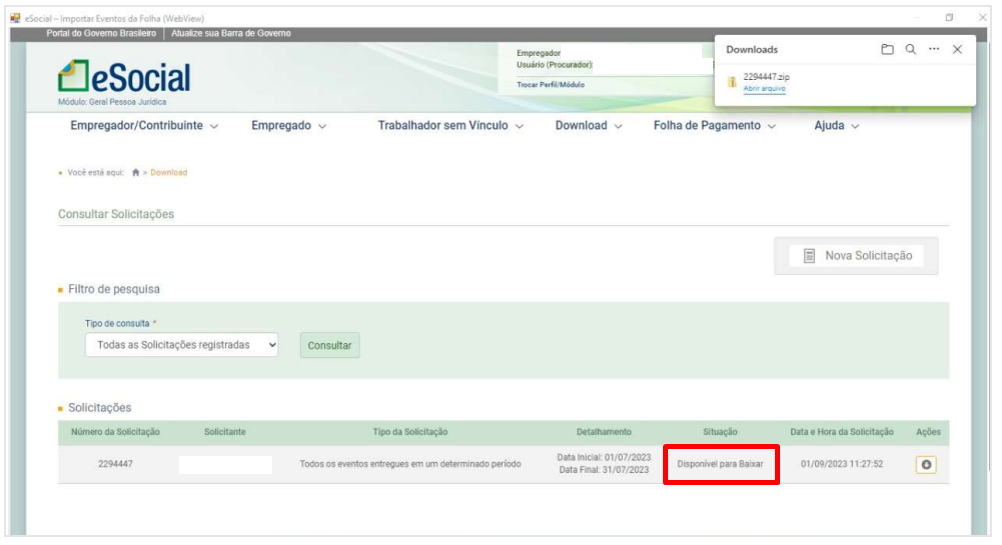
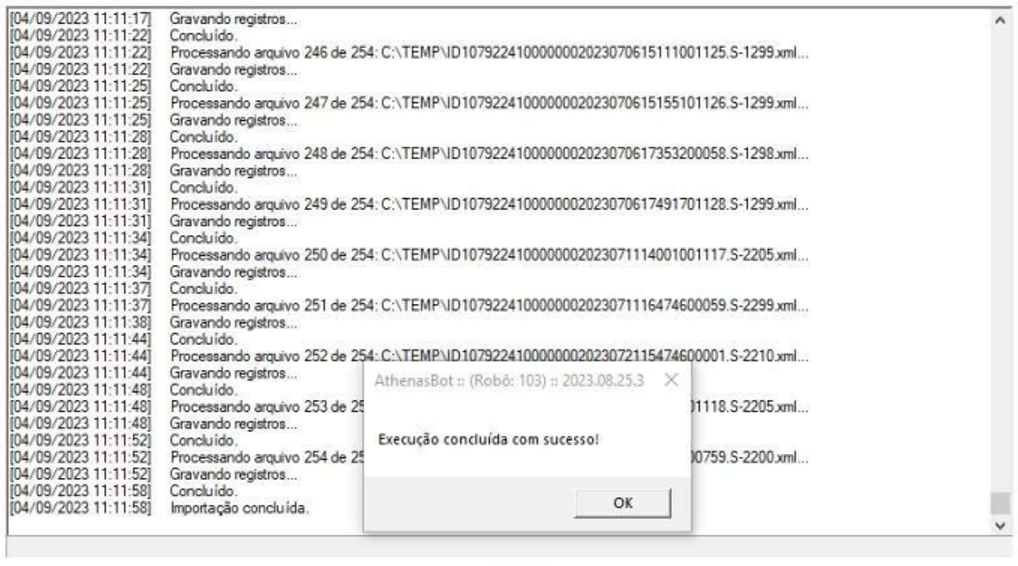
2.1. Importar Folha
Acesse o menu Arquivo > Importar > Folha de Pagamento > Aba e-Social Site.
Informe a ‘Data Inicial’ e a ‘Data Final’ do período a importar (mês a mês);
Informe o ‘Cód. Empresa’ e ‘Cód. Filial’;
No quadrante ‘Opções de Importação’ selecione a opção ‘Folha do XML e-Social’;
Informe o ‘Período’;
Selecione o ‘Certificado Digital’;
Marque a flag ‘Procuração para CNPJ da matriz’ se o certificado utilizado por for procuração;
Clique em [Executar] para ativar o robô e abrir o e-Social.
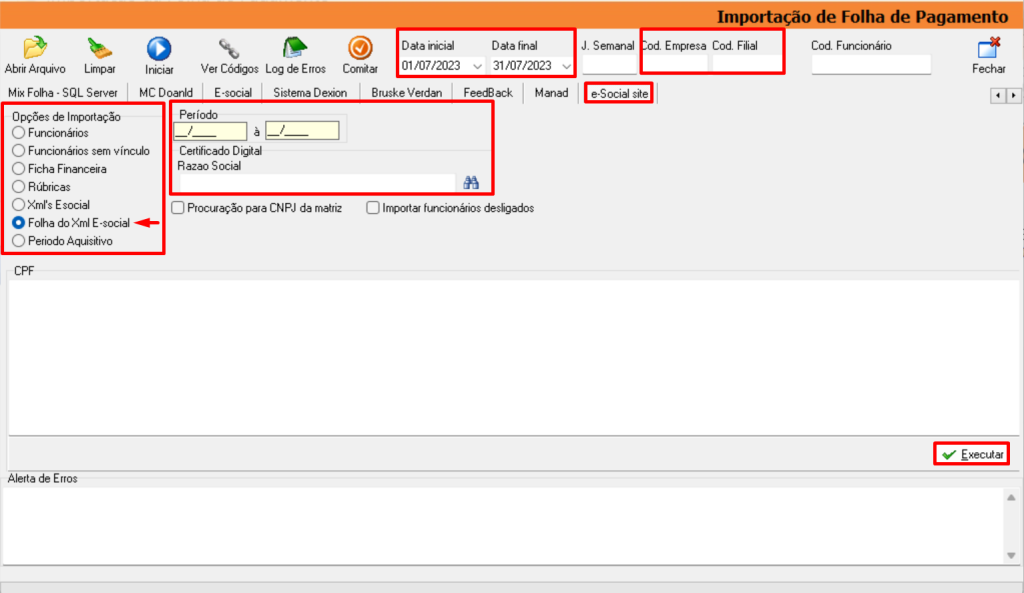
O sistema irá abrir a ‘Tela Lista de Funcionários Folha’;
Informe o ‘Período’ da folha a ser importada;
Selecione os funcionários que deseja importar;
Clique em [Importar Dados].
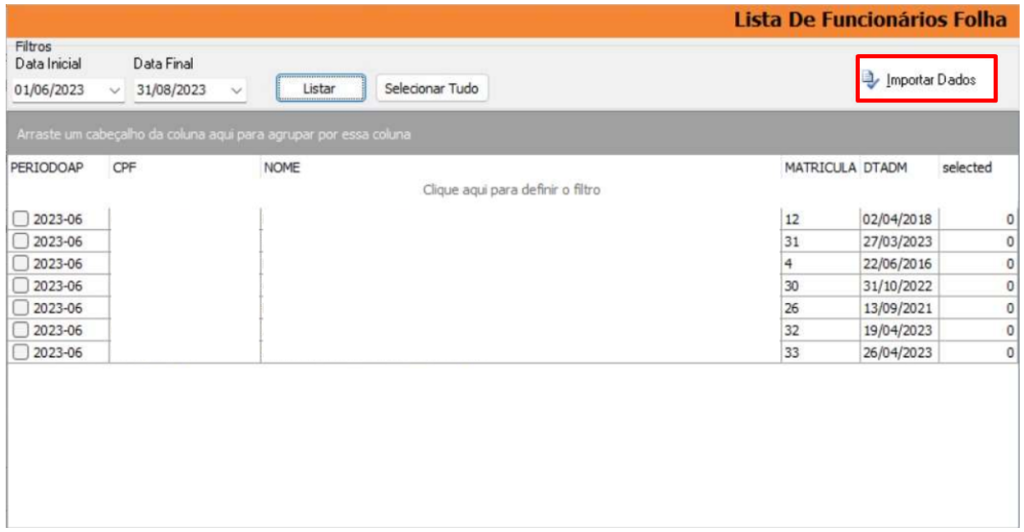
Neste momento o sistema irá verificar as ‘Verbas’ que precisam realizar a rotina do ‘De/Para’ para concluir a importação da folha.
Clique em [Sim].
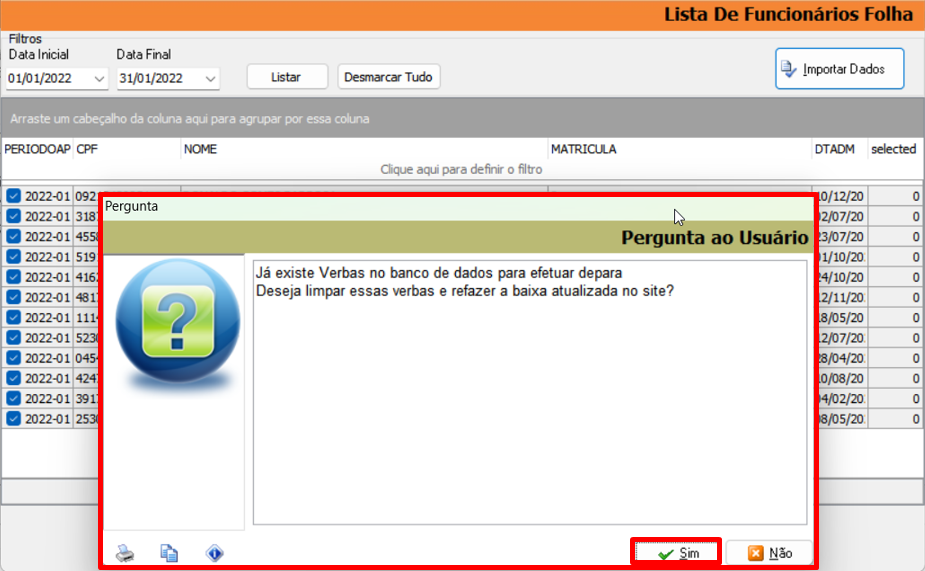
Em seguida o sistema aciona o robô para abrir o e-Social e verificar quais rubricas vão precisar realizar o De/Para.
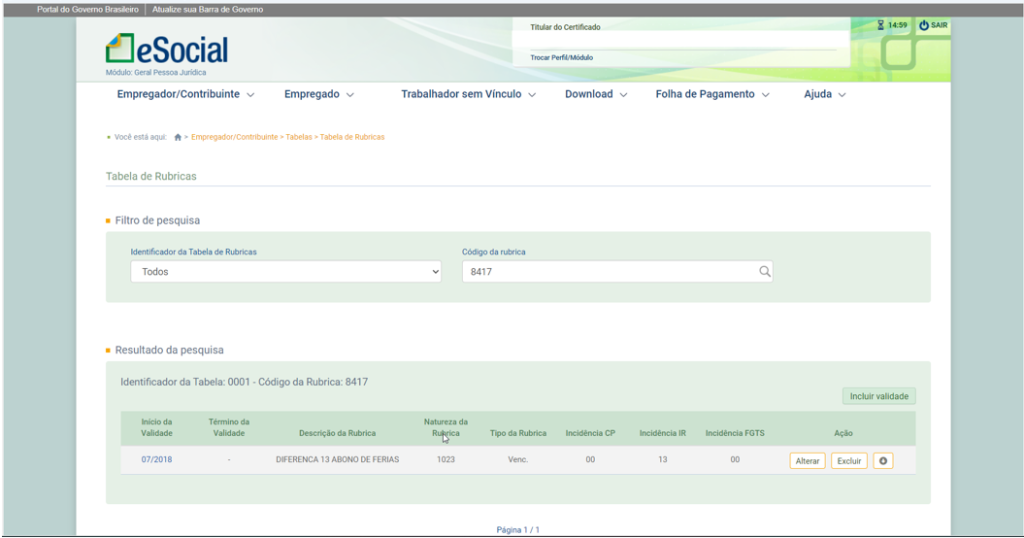
Após o robô concluir a verificação das rubricas para realiza o De/Para, retornará para a tela ‘Lista de Funcionários Folha’.
Clique em [Listar Verbas].

O sistema irá demonstrar as rubricas para execução do De/Para.
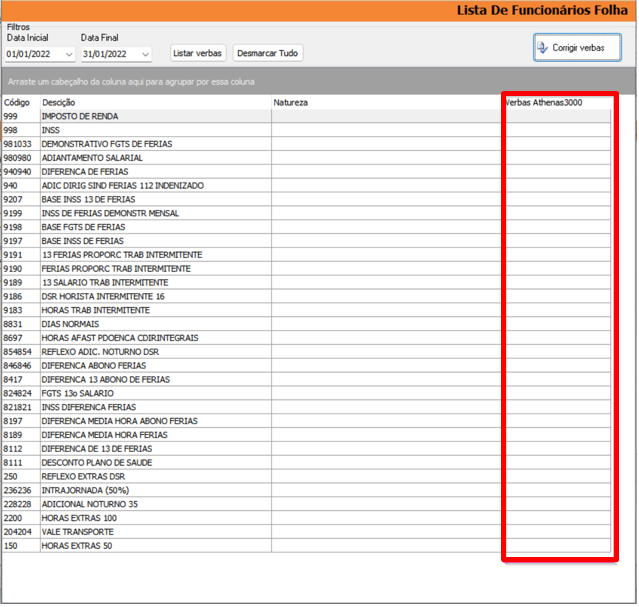
Informe na coluna ‘Verbas Athenas3000’ o ‘Código das Verbas’ do sistema correspondente as rubricas do e-Social informadas na tela;
Clique em [Corrigir Verbas].
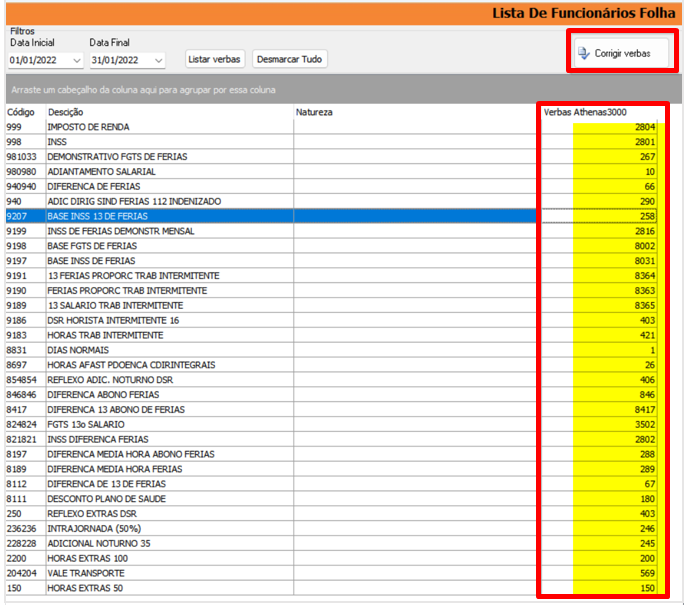
O sistema irá emitir a mensagem ‘Operação Realizada com sucesso!’;
Clique em [OK] para concluir.
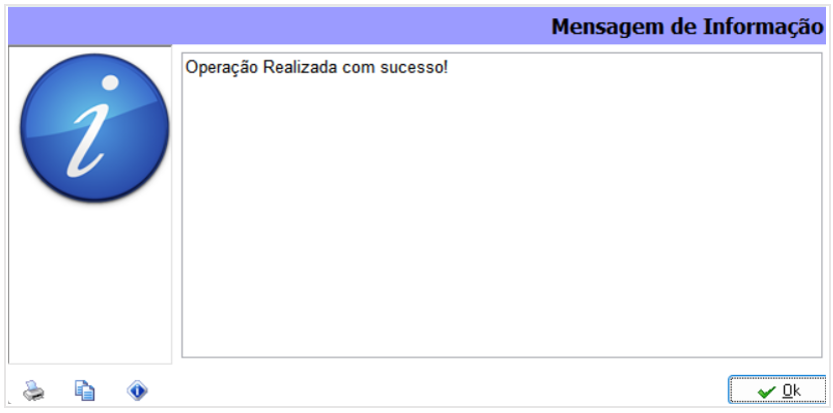
Selecione os ‘Funcionários’ para importar a folha;
Clique em [Importar Dados].
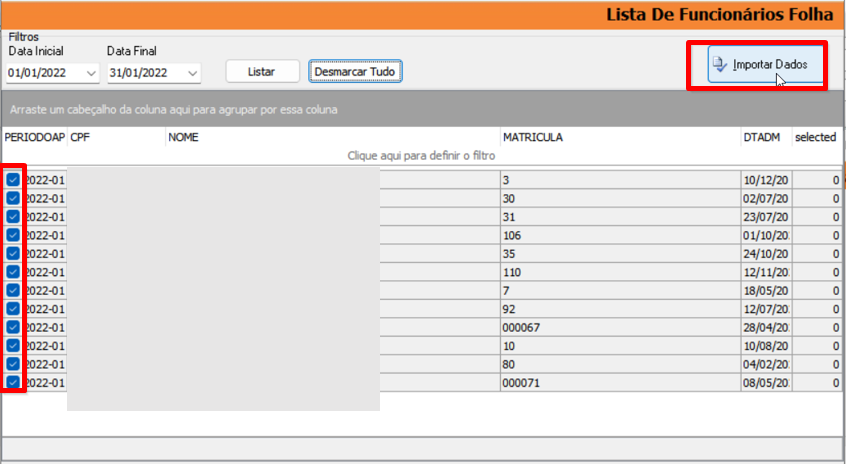
Após o processo concluído confira a folha importada.
Acesse o menu Movimentação > Cálculos da Folha.








